ps怎么制作铁锈效果图文教程
摘要:第一步:新建500*500画布,ctrl+d,然后滤镜-渲染-云彩。第二步:滤镜-渲染-分层云彩,再ctrl+f两三次。第三步:滤镜-渲染-...
第一步:新建500*500画布,ctrl+d,然后滤镜-渲染-云彩。
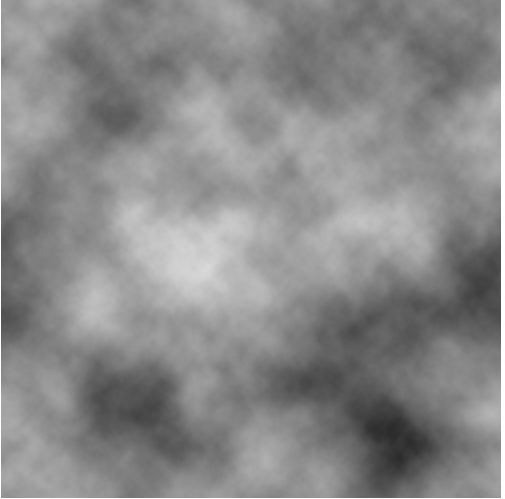
第二步:滤镜-渲染-分层云彩,再ctrl+f两三次。
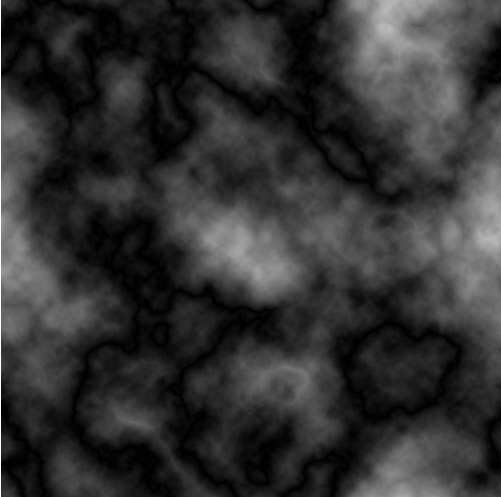
第三步:滤镜-渲染-光照效果,参数自己调,主要加个色调。
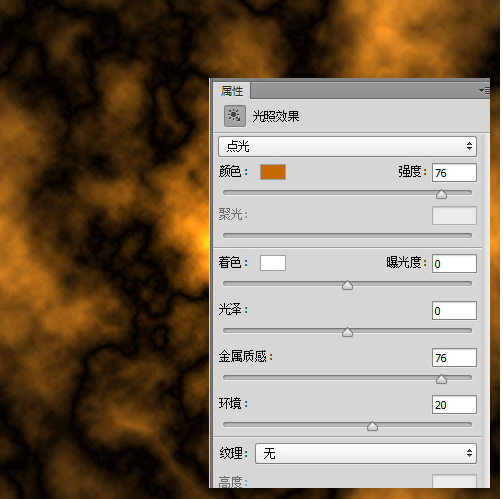
第四步:滤镜-艺术效果-塑料包装,感觉来了有木有?
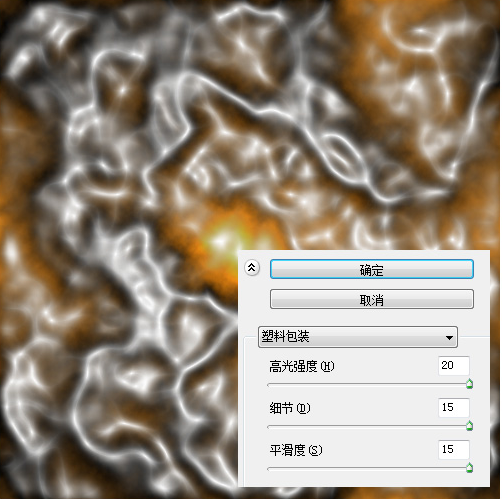
第五步:滤镜-扭曲-波纹。

第六步:滤镜-扭曲-玻璃。
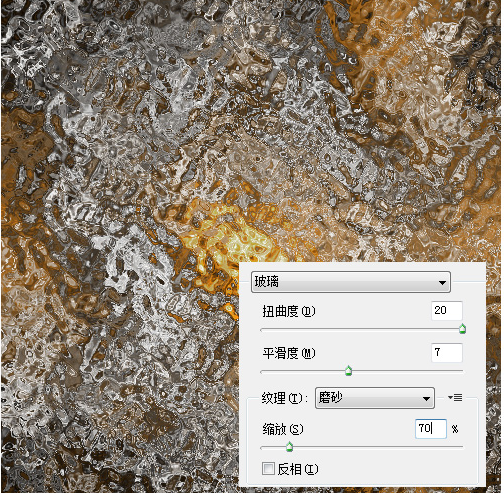
第七步:滤镜-渲染-光照效果,参数这东西自己看着办好了,记者纹理选个通道就行。
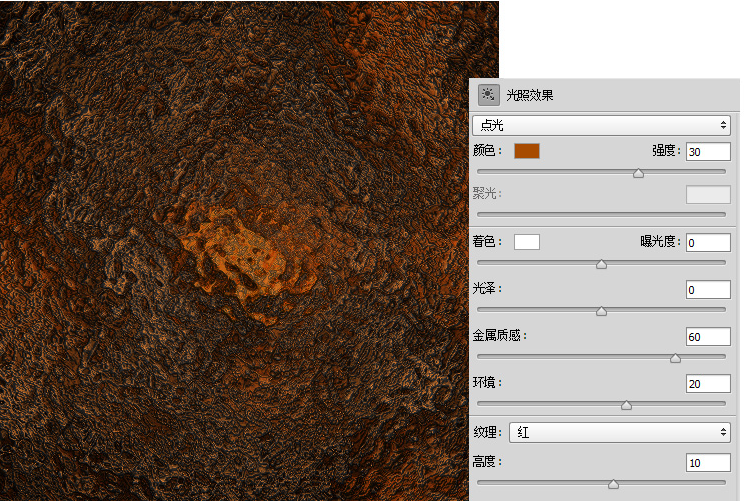
ok,大功告成了,大家看看,这铁锈效果是不是很有质感呢?
【ps怎么制作铁锈效果图文教程】相关文章:
上一篇:
很少有人注意的PS功能:扭来扭去随心所欲
下一篇:
用ps绘制帆船图标教程
